LG G 6/5/4/3でグレーアウトされているUSBデバッグオプションを修正する方法
「ヘリウムを実行してデバイスを接続したい別の電話またはコンピューターに接続しますが、USB経由で接続したときにUSBデバッグをオンにする必要があり、USBデバッグは設定でグレー表示されます。誰もがそれをオンにする方法を知っていますか?」
USBデバッグオプションは非常に便利ですソフトウェアが携帯電話のストレージをスキャンし、失われたファイルを復元できるようにしたい3/4では、これらの機能にアクセスできなくなりますが、簡単な修正により、USBデバッグを再度有効にできます。
パート1:USBデバッグオプションをグレー表示する問題を修正する方法
1.開発者向けオプションの有効化と無効化
この方法は、LG G4およびその他のGシリーズ携帯電話で無効にされたUSBデバッグの問題を解決します。開発者向けオプションをオフにするには、それをクリックして左にスライドします。

開発者向けオプションを有効にするには
- 「設定」を開きます
- 「電話について」までスクロールします
- 「ソフトウェア情報」をクリックします
- 「ビルド番号」を7回タップします

2. USBケーブルを取り外します
USBデバッグオプションがグレー表示されて、LG電話をコンピューターに接続すると、「USBデバッグはサーバーポリシーによって無効になります」。 USBケーブルを差し込む前に有効にする必要があります。 USBケーブルを取り外し、オプションが使用可能かどうかを確認します。はいの場合は、有効にしてからケーブルを接続し直します。

3. USB設定を変更する
スマートフォンをコンピューターに接続します
USBアイコンを表示するショートカットドロップダウンメニューで、[メディアデバイス(MTP)]を選択します
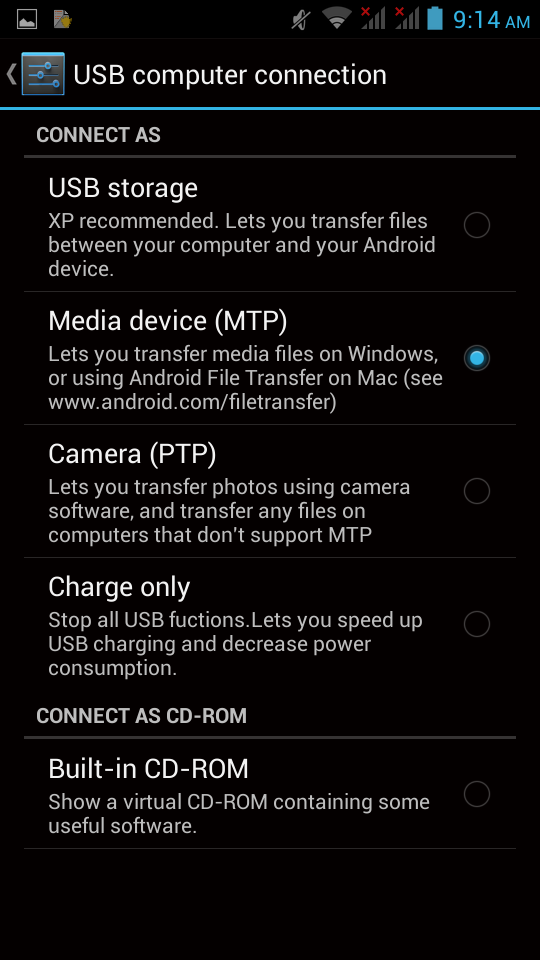
次に、電話の「設定」に移動し、「アプリケーション」->「開発者オプション」->「USBデバッグ」->「OK」をクリックします。

これにより、lg g3でグレー表示されるusbデバッグが解決するはずです。
4.電話機を再起動します
デバイスが再起動してLGロゴが表示されるまで、電源キーと音量小ボタンを同時に押し続けます。

パート2:Tenorshare Android Data Recoveryを使用して失われたファイルを取り戻す
USBデバッグを修正する利点の1つオプションがグレーアウトしている問題は、削除または失われたファイルを回復できることです。このためには、Tenoshare Android Data Recoveryに頼って、以下の手順に従ってください。
- 電話機をコンピュータにUSBケーブルで接続します
- USBデバッグを有効にし、スーパーユーザーアクセスを許可します
- ファイルを回復、スキャン、プレビュー、および保存するファイルの種類を選択します。



USBデバッグを有効にすると、次を実行できます。ルーティング、リカバリのインストール、ブートローダーのロック解除、削除されたファイルのリカバリなど。 AndroidがUSBデバッグ問題を有効にできないことが、お使いの携帯電話で解決されることを願っています。しかし、問題が解決しない場合は、適切な解決策を得るために私達に連絡することができます。









